
米亚公开课客户端
详情介绍

米亚公开课如何创建讲堂
1、登录EC客户端后,进入“应用中心”,找到“米亚公开课”(见图红框处)并点击进入。

2、首次进入“米亚公开课”的用户,会提示使用微信扫码进行登录。(成功扫码登录后,第二次将直接进入“米亚公开课”后台而无需再扫码登录)

3、登录成功后,如你是该EC企业账号下第一个登录的员工,且其下也没有创建过“米亚公开课”的讲堂,将进入创建企业讲堂的流程。

4、根据创建讲堂指引,正确填写手机号及验证码等信息后,即可成功创建讲堂。(扫码可以查看小程序下的讲堂)

5、讲堂创建成功,点“完成”即可跳转到该讲堂的管理中心,在这里可以对该讲堂下的课程、学员及讲堂基本信息进行编辑、管理。

软件特色
简易、专业的视频课程
制作体验
通过米亚公开课,可混合录制老师的课件
操作和音频,形成公开课视频素材
专业直播体验:一机搞定
丰富的多媒体授课
连续高清音视频和PPT的直播和回放
丰富的群聊互动,随时可回放,提问回答等互动体验
重点支持移动多端,目前支持微信小程序、H5和APP
深入微信,管理极速又安全使用
微信管理和收听直播
无需安装 App,微信端随时随地接收直播课程
微信扫一扫注册登录,无需密码,管理直播间快速而安全
整合CRM,不仅是企业直播产品
更是整合CRM和微信的营销方案
销售线索和CRM客户列表同步
直播课程在CRM客户中继续推广,可多次运营已有用户,提升用户活跃度

软件亮点
1、支持手机视频直播和录制
2、支持PPT和语音同步直播和录制
3、支持课程回放
4、支持基于社交平台(微信)的收听和传播的体验。
5、支持直播期间专业人士和学员的深度互动问答体验。

常见问题
如何上传PPT课程?
在创建课程时,课程属性为“在线语音”的课程,可通过电脑端上传PPT文件,辅助授课。
1、在电脑端通过微信登录“米亚公开课”,进入课程管理页。
2、在课程管理页,找到需要上传PPT的在线语音课程,点“编辑课程”进入该课程的编辑界面。
3、在课程编辑页,点“上传PPT文件”按钮,即可上传PPT
4、PPT上传成功后,点“完成”即可成功上传PPT。
更新日志
v3.1.6.1版本
1、修复已知BUG
2、新增更多资源
3、优化启动速度
同类软件
网友评论
共0条评论类似软件
-

佳佳儿童乐园电脑版 v4.2官方版 幼儿教育 / 1.42M
-
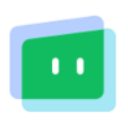
希沃课堂助手电脑版 v0.0.3.1207 在线学习 / 164.56M
-

会计下载课堂电脑版 v2.0.0.3 在线学习 / 116.31M
-

熊猫乐园电脑版 v6.2官方版 幼儿教育 / 22.04M
-
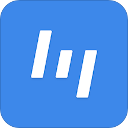
极课教师电脑版 v1.83.4.0官方版 教育管理 / 372.33M
精彩推荐
换一换本类更新
-

驾校一点通PC版 v8.7.5 在线学习 / 219.52M
查看 -

新东方在线客户端 v5.1.2 在线学习 / 302.83M
查看 -

早道网校官方版 v3.7.0 在线学习 / 110.06M
查看 -

驾考宝典电脑版 v8.21.0官方版 在线学习 / 220.67M
查看




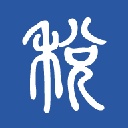




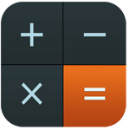

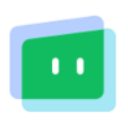

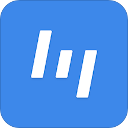







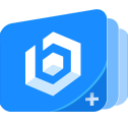










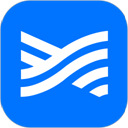

 赣公网安备 36010602000087号
赣公网安备 36010602000087号